iPhone Ekran Kaydı Ses Değil – iOS 18 için Uygulanabilir Yöntemler
iPhone ekran kayıt özelliği ile tüm iOS ekran aktivitelerini kaydedebilir misiniz? Değişir. Varsayılan ekran kaydedici, ekran sesinizi her zaman kaydetmez. FaceTime veya Zoom aramalarını yakalamanız gerektiğinde, iPhone ekranının ses kaydetmediğini görmelisiniz. Ayrıca, DRM koruması nedeniyle diğer uygulamaları desteklemez.
Uygulamalardan film müzikleri almak için ekran kaydedici ayarlarını manuel olarak değiştirmelisiniz. Ekran kaydında ses olmaması ile ilgili başka sorunlarınız varsa, makaleden ses dosyalarını iPhone'unuzdan kaydetmek için somut ve çalışan çözümler hakkında daha fazla bilgi edinebilirsiniz.
Kılavuz Listesi
Bölüm 1. iPhone Ekran Kaydını Ses Yok Olarak Düzeltmek İçin 5 Temel Yöntem Bölüm 2. Ekranda Ses Kaydederken En İyi Alternatif Yöntem Bölüm 3. SSSBölüm 1. iPhone Ekran Kaydını Ses Yok Olarak Düzeltmek İçin 5 Temel Yöntem
İPhone'dan DRM koruması ile ses kaydedmiyorsanız, iPhone'unuzda çalışmayan iOS ekran kaydıyla ilgili ses sorunlarını gidermek için 5 temel yöntem.
Yöntem 1: iOS Aygıtınızı Yeniden Başlatın
İPhone veya iPad'inizi yeniden başlatın, iOS ekran kaydında ses olmaması da dahil olmak üzere bazı aksaklıkları düzeltmek için en sık kullanılan yöntemdir. İşte iPhone X/XR/11/12/13'ü yeniden başlatma adımları.
Aşama 1.her ikisini de basılı tutun Ses düğmesi ve Yan Kapatma kaydırıcısı görünene kadar düğmesine basın.
Adım 2.iPhone'u tamamen kapatmak için kaydırıcıyı sürükleyin. İPhone'unuzu yeniden başlatmaya zorlamak 30 saniye sürer.
Aşama 3.İOS ekran kaydının çalışıp çalışmadığını kontrol etmek için her iki düğmeye de basarak iPhone'u tekrar açın.
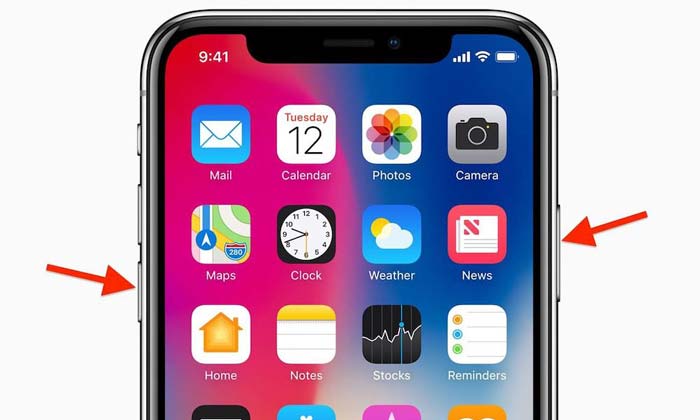
Yöntem 2: iOS Ekran Kaydını Sıfırlayın
iOS ekran kaydı hala çalışmıyorsa, özelliğin zaten etkinleştirildiğinden emin olmanız gerekir. Aşağıdaki gibi iOS ekran kaydını etkinleştirme işlemi hakkında daha fazla bilgi edinin.
Aşama 1.şuraya git Ayarlar iPhone'unuzdaki uygulamayı seçebilirsiniz. Kontrol Merkezi açılır listeden seçenek.
Adım 2.Tıkla Kontrolleri Özelleştir seçeneğini seçin ve ardından bulmak için aşağı kaydırın. Ekran Kaydı seçenek.
Aşama 3.öğesine dokunun. Artı Özelliği etkinleştirmek için simgeye dokunun ve şimdi çalışıp çalışmadığını kontrol etmek için düğmeden yukarı kaydırın.
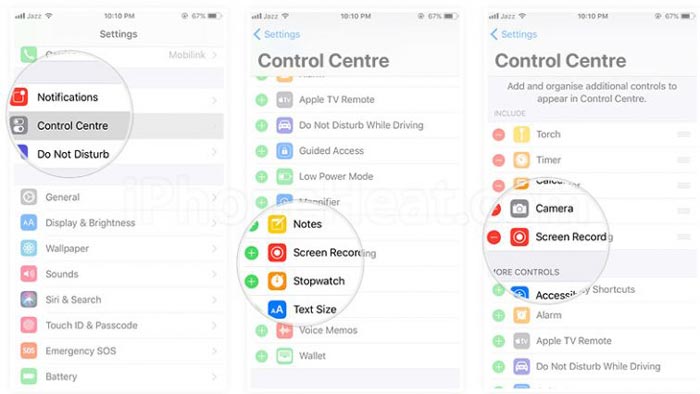
Yöntem 3: Dahili veya Harici Sesi Ayarlayın
Ekran kaydında ses yoksa, dahili veya harici ses ayarlarını kontrol etmeniz gerekir. Ekran kayıt özelliği, iPhone'unuza hem ses hem de video dosyalarını kaydetmenizi sağlar.
Aşama 1.içine git Kontrol Merkezir seçeneği ve bulmak için aşağı kaydırın Ekran kaydı videoyu sesli olarak çekmek için simge.
Adım 2.tuşuna basın ve basılı tutun Ekran Kaydı ile bir açılır pencere görene kadar düğmesine basın. Mikrofon ses seçeneği.
Aşama 3.Bundan sonra, simgesine dokunun. Mikrofon açmak için simge Mikrofon Sesi Açık kırmızı renkte seçenek.
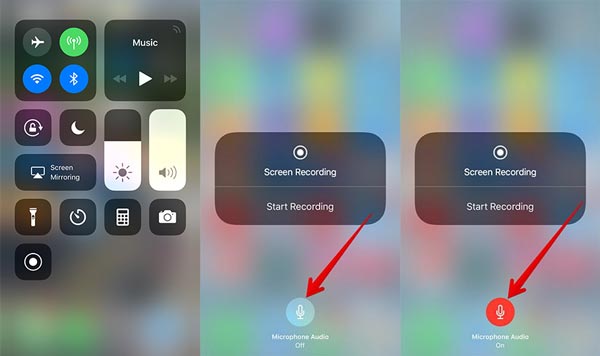
Yöntem 4: iPhone'unuz İçin Tüm Ayarları Sıfırlayın
iPhone veya iPad'iniz için tüm ayarları sıfırlamak, aksaklıkları düzeltmenin bir başka yöntemidir. iOS kayıt ses sorunu dahil iPhone'unuzun tüm içeriklerini ve ayarlarını sıfırlamanızı sağlar.
Aşama 1.şuraya git: Ayarlar iPhone'unuzdaki uygulamayı seçin ve Genel tüm ayarları sıfırlama seçeneği.
Adım 2.Daha sonra üzerine dokunun Sıfırla seçeneğini seçin ve ardından Tüm ayarları sıfırlamak iPhone'u fabrika ayarlarına sıfırlama seçeneği.
Aşama 3.İPhone'unuzu geri yükledikten sonra, çalışıp çalışmadığını bulmak için ekran kaydını yeniden başlatın.
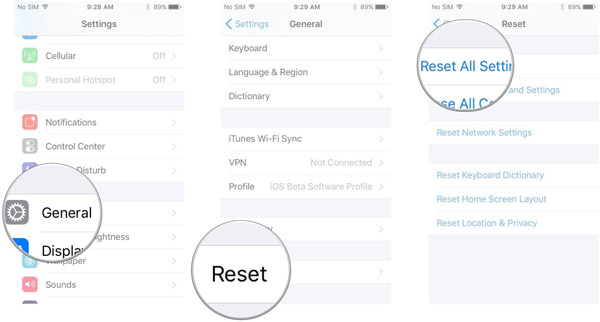
Yöntem 5: iPhone'unuzu iTunes ile Geri Yükleyin
Elbette, iPhone'u fabrika ayarlarına veya önceki durumuna geri yüklemek için iTunes'u da kullanabilirsiniz. İPhone ekran kaydını ses olmadan düzeltmenin başka bir etkili yolu.
Aşama 1.Orijinal USB kablosuyla iPhone'u bilgisayarınıza bağlayın. Ardından iTunes programı otomatik olarak başlatacaktır.
Adım 2.iTunes'un sol üst köşesindeki cihaz simgesine tıklayın. Seç Yedeklemeyi Geri Yükle iPhone'u fabrika ayarlarına döndürme seçeneği.
Aşama 3.Seçenek göründüğünde, en son iTunes yedeklemesini seçin ve ekran kaydında ses olmamasını düzeltmek için Geri Yükle seçeneğini tıklayın.
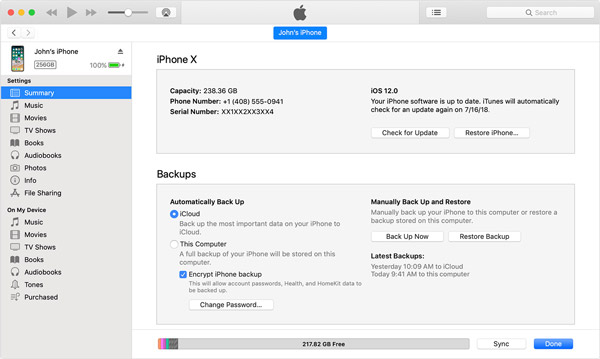
Bölüm 2. Ekranda Ses Kaydederken En İyi Alternatif Yöntem
Yukarıda belirtildiği gibi, iOS ekran kaydı, FaceTime ve Zoom gibi sesli arama ve konferans uygulamaları için çalışmıyor. DRM korumasını atlamak için bir yöntem var mı? AnyRec Screen Recorder farklı çekim modlarına sahip hepsi bir arada bir ekran kaydedicidir. Ses dosyaları da dahil olmak üzere tüm ekran etkinliklerini iPhone'da yakalamanızı sağlar.

Zoom veya FaceTime konferansını ve sesli aramayı izinsiz olarak kaydedin.
iOS ekran kaydı çalışmadığında telefon kayıt modunu sağlayın.
Videoları, ses dosyalarını ve web kamerası görüntülerini orijinal kalitede yakalayın.
Videoları kırpma, kırpma, silme ve daha fazlası gibi birden çok özellikle düzenleyin.
Güvenli indirme
Güvenli indirme
Aşama 1.AnyRec Ekran Kaydediciyi indirip yükleyin, programı bilgisayarınızda başlatabilirsiniz. Seç Video Kaydedici seçeneğini seçin ve Telefon Kaydedici iPhone ekran kaydında ses bulamadığınızda kullanabileceğiniz bir seçenek.

Adım 2.Bundan sonra, iPhone ekranını bilgisayarınıza yansıtabilirsiniz. Sonra tıklayabilirsiniz Gelenek İstediğiniz alanı seçme seçeneği. Etkinleştir Sistem Sesi seçeneğini seçin ve ses seviyesini ayarlayın. ile sesinizi de ekleyebilirsiniz. Mikrofon seçenek.

Aşama 3.Bir Facetime aramasını veya Zoom toplantısını yakalamanız gerektiğinde, aynı zamanda Web kamerası web kamerası görüntülerini ekleme seçeneği. Tıkla KAYIT başlatmak için düğme FaceTime aramalarını kaydetme veya diğer telefon görüşmeleri. Ayrıca, ek açıklamalar ve şekiller de ekleyebilirsiniz.

Adım 4.iPhone'unuzdan ekran videolarını çektikten sonra, Durmak Dosyayı kaydetmek için düğmesine basın. Kaydı ses dosyalarıyla önizleyin, video dosyalarını düzenleyin ve hatta videoyu bir ses dosyasıyla bilgisayarınıza kaydetmeden önce istediğiniz dosyayı kırpın.

Bölüm 3. SSS
-
iOS ekran kaydı neden bir iPhone aramasını kaydetmiyor?
Varsayılan iOS ekran kaydı özelliği, telefon görüşmelerini yerel olarak desteklemez. Kayıtlı telefon görüşmesi, katılımcının bilgisi olmadan yasa dışıdır. İOS ekran kaydının çalışmamasının nedeni budur. Bir 3. taraf ekran kaydedici seçmelisiniz.
-
Gizlice kayıt yapmak için iPhone ekranı nasıl yansıtılır?
iPhone ekranını kaydetmek istediğinizde iPhone ekranının sağ üst köşesinden aşağı kaydırabilirsiniz. üzerine dokunun Ekran yansıtma seçeneğini belirleyin ve iPhone'u seçin ve gizli ekran kaydedici ekran kaydında ses olmamasını düzeltmek için.
-
5823 Ekran Kaydı Başarısız Nasıl Onarılır?
Hata mesajı, kayıt kısıtlamalarından kaynaklanmaktadır. şuraya git Ayarlar seçeneğini belirleyin ve Ekran Süresi seçeneğini belirleyin. altındaki İçerik Kısıtlamaları seçeneğini etkinleştirin. İçerik ve Gizlilik Kısıtlamaları ve Ekran Kaydının İzin Ver olarak ayarlandığından emin olun.
Çözüm
İPhone'dan bir FaceTime veya Zoom araması veya diğer uygulamalardan ses dosyası olursa olsun, iPhone ekran kaydının çalışmamasını düzeltmek için ayarları değiştirebilirsiniz. Ancak yukarıdaki çözümler işe yaramadığında, iPhone ekranını yansıtabilir ve ses dosyalarını iPhone'dan orijinal kalitede yakalamak için profesyonel ekran kaydediciyi kullanabilirsiniz.
